
İçindekiler:
- Yazar John Day [email protected].
- Public 2024-01-30 13:19.
- Son düzenleme 2025-01-23 15:13.

Bu talimatta size bu robotik kolu nasıl yaptığımı ve bu kolu akıllı telefonla nasıl kontrol ettiğimi gösterdim.
1. Adım: İzleyin
Evde Robotik Kol Nasıl Yapılır
2. Adım: Bileşen Listesi
1. NodMCU 1.0 ESP8266 Geliştirme Kartı (x1)
2. Servo Motor (x4)
3. Noktalı Veroboard veya PCB kartını özelleştirin (x1)
4. 3D Baskılı kol (x1)
5. Heard Karton veya Akrilik Levha (x1)
6. Bazı Somunlar ve Cıvatalar
7. Kadın Başlık, Erkek Başlık, Anahtar, Bu proje için NodMCU 1.0 Esp8266 Geliştirme kartı kullanıyorum çünkü WiFi geliştirme kartını etkinleştiriyor, bu nedenle akıllı telefona bağlanmak için başka bir kablosuz modül gerekli değil, Arduino geliştirme kartı ve Bluetooth modülü kullanarak oluşturmak istiyorsanız, yapabilirsiniz. biraz modifikasyon. Ama bence NodMCU geliştirme kurulu en iyi seçimdir.
Adım 3: Devre Şeması
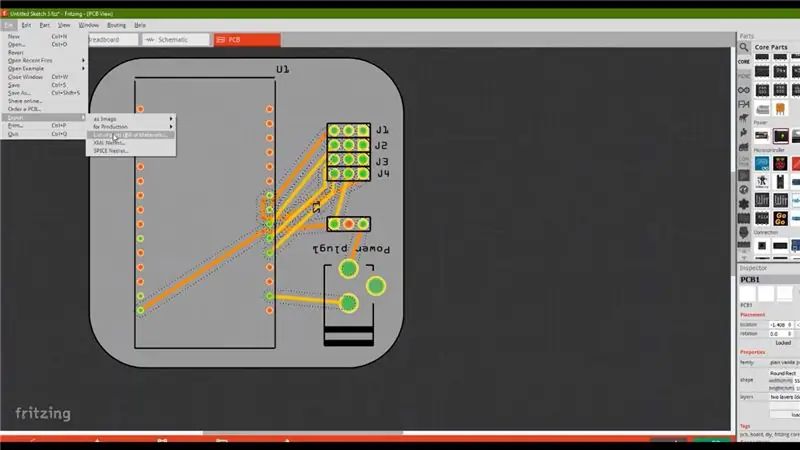

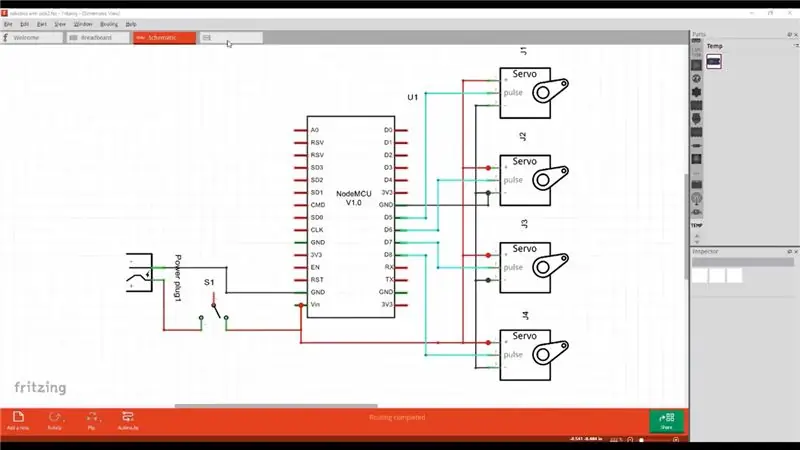
Bağlamak
Servo(Tümü) Vcc'den NodMCU 5V veya Vin'e
Servo(Tümü) GND'den NodMCU GND'ye
Servo(1) - NodMCU D5
Servo(2)'den NodMCU D6'ya
Servo(3) - NodMCU D7
Servo(4) - NodMCU D8
** Eli beslemek için Laptop USB portunu kullandım.
Orijinal PCB Tasarımımı İndirin
Videoda gösterilen PCB Tasarımını indirin
Adım 4: PCB'yi Yazdırma
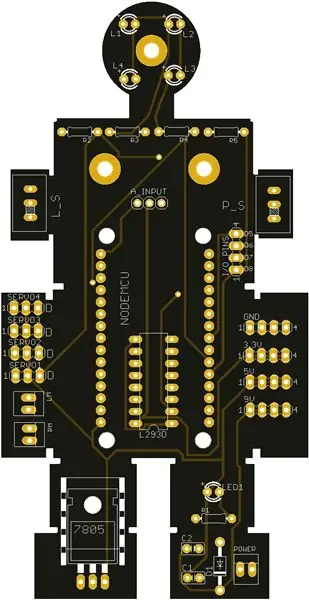
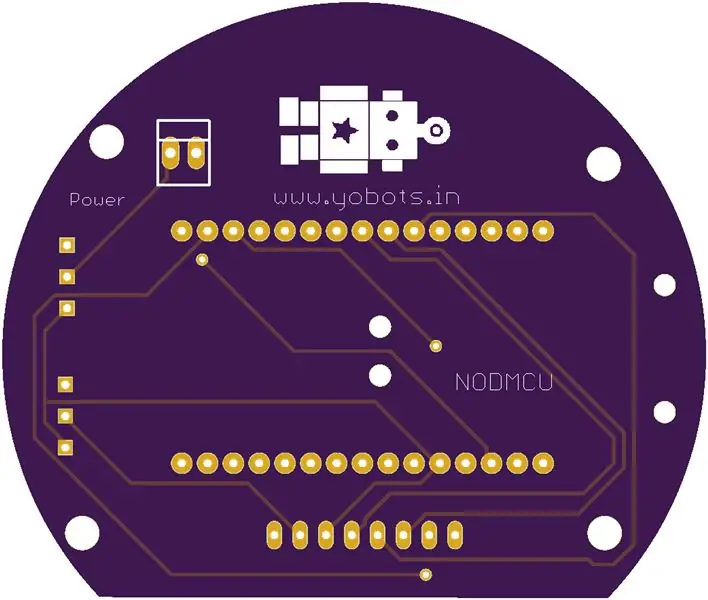
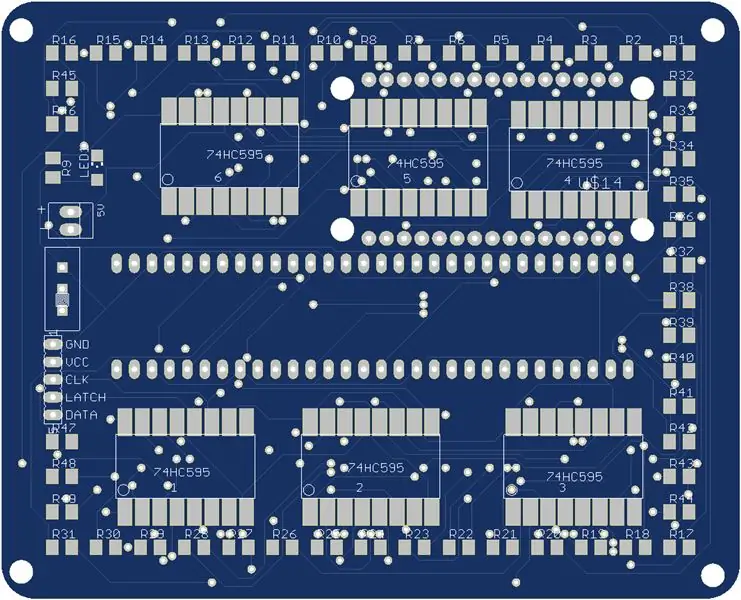
Devre tasarımımı tamamladıktan sonra tasarımımın gerber dosyasını oluşturup yeni bir klasöre taşıdım ve sıkıştırdım.
Bundan sonra https://www.jlcpcb.com adresine sipariş verdim.
JLCPCB, Çin'de büyük bir PCB üreticisidir, PCB kalitesi çok iyidir, endüstriyel iftiralar gibi ve PCB'nin maliyeti de sadece 2 $ 'dan çok ucuz 10 PCB.
Adım 5: Lehimleme




Servo ve geliştirme kartını kolayca bağlayabilmem için Erkek ve dişi başlık pini kullandım.
Adım 6: Montaj
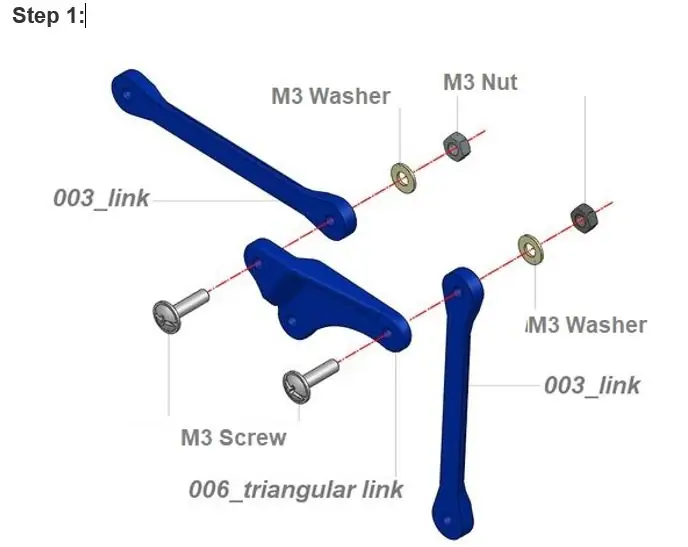
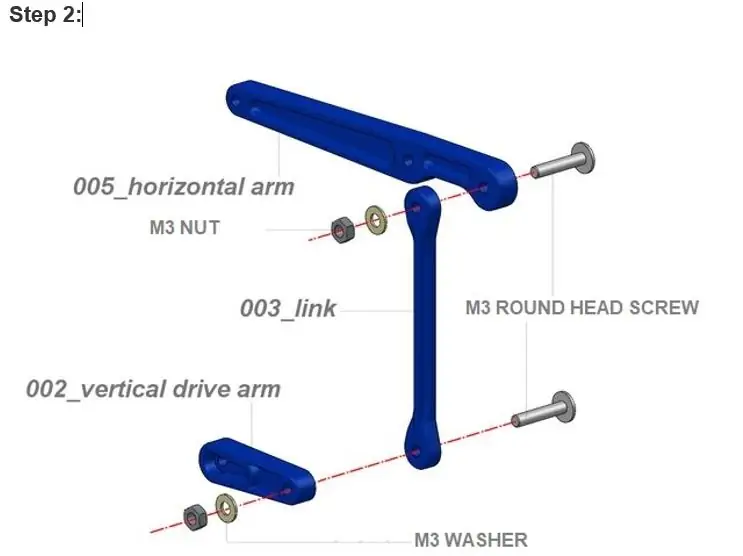

Resimde gösterildiği gibi birleştirin.
7. Adım: Bir Kullanıcı Arayüzü Oluşturun
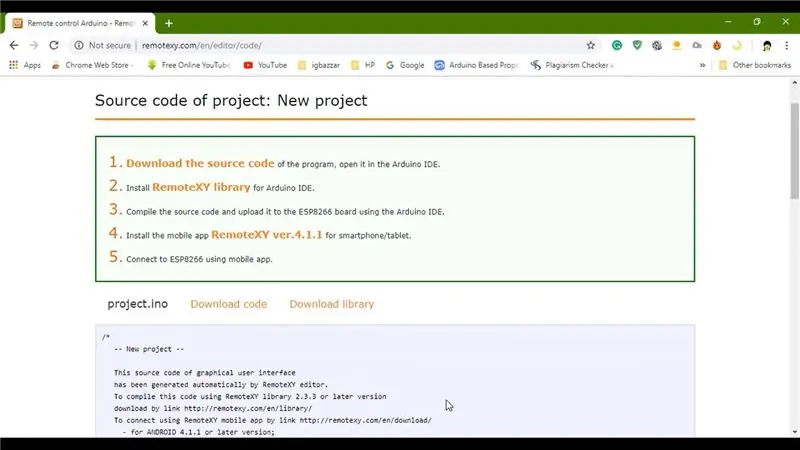
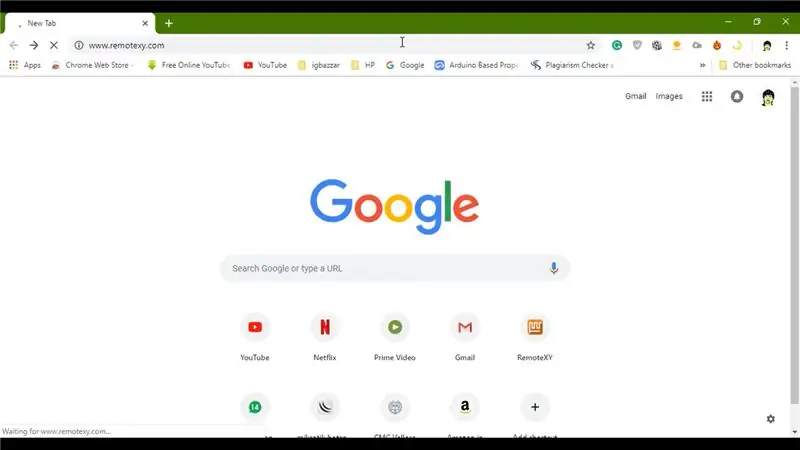
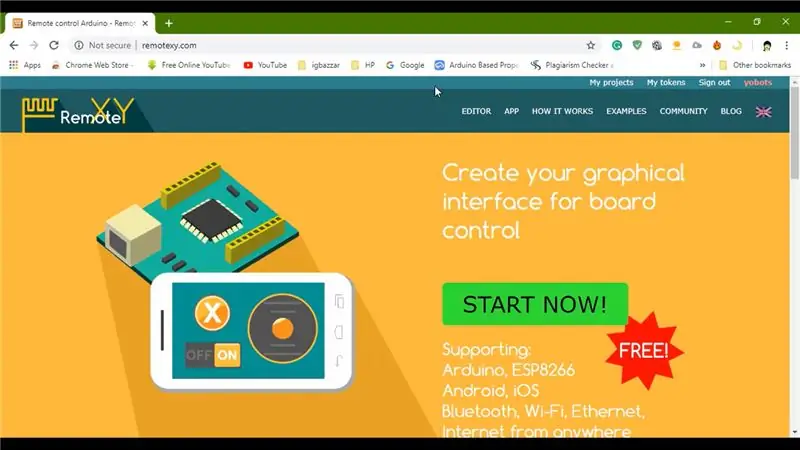
Remotexy kullanarak kullanıcı arayüzü oluşturdum, remotexy kullanarak herhangi bir ekstra programlama becerisi bilmeden kolayca bir kullanıcı arayüzü oluşturabilirsiniz. Bu kullanıcı arayüzünü, kolun düzgün çalışıp çalışmadığını test etmek için oluşturdum. Ve diğeri benim ana kullanıcı arayüzüm.
** Remotexy kütüphanesini Arduino IDE'nize kurun ve test kodunu veya ana kodu yükleyin
8. Adım: Beğenin, Yorum Yapın, Paylaşın ve Abone Olun
İşte bu kadar, gelecekteki projelerimde bana yardımcı olmak istiyorsanız lütfen youtube videomu beğenin, yorum yapın ve paylaşın ve youtube kanalıma abone olun,
Önerilen:
Evde Arduino Nano Kullanarak 32 Bant LED Ses Müzik Spektrum Analizörü Nasıl Kendin Yapılır #arduinoproject: 8 Adım

Evde Arduino Nano Kullanarak 32 Bant LED Ses Müzik Spektrum Analizörü Nasıl Kendin Yapılır #arduinoproject: Bugün Arduino kullanarak Evde 32 bant LED Ses Müzik Spektrum Analizörü yapacağız, frekans spektrumunu gösterebilir ve aynı anda müzik çalabilir.NotMax7219LED 100k rezistörün önüne bağlanmalıdır, aksi takdirde spea'nın gürültüsü
Evde Kendin Yap Arduino Hareket Kontrol Robotu Nasıl Yapılır: 4 Adım

Evde Kendin Yap Arduino Hareket Kontrol Robotu Nasıl Yapılır: Evde Kendin Yap Arduino Hareket Kontrol Robotu Nasıl Yapılır. Bu projede size bir DIY Arduino Hareket Kontrol Robotunun nasıl yapıldığını göstereceğim
Airsoft Bullets ile Kablosuz Robotik Kol Nasıl Yapılır: 9 Adım

Airsoft Mermileri ile Kablosuz Robot Kol Nasıl Yapılır: Merhaba arkadaşlar bu derste sizlere kablosuz uzaktan kumanda ile sallanabilen, yukarı aşağı hareket edebilen ve airsoft mermi atabilen kablosuz robot kol yapımını göstereceğim
Evde Robotik Araba Nasıl Yapılır: 3 Adım
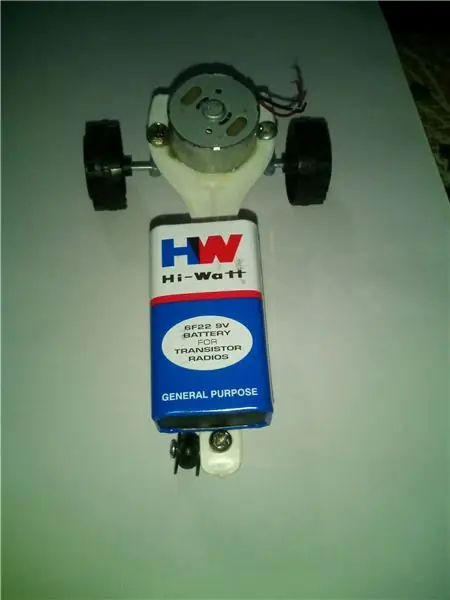
Evde Robotik Araba Nasıl Yapılır: Evde ribotik bir araba yapın
Yeni Bir Robotik Kol Nasıl Yapılır: 12 Adım (Resimlerle)

Yeni Bir Robotik Kol Nasıl Yapılır: X-arm, geri beslemeli programlanabilir bir robotik koldur. Altı adet yüksek ömürlü bus seri servo içerir, her biri konum, voltaj, sıcaklık ve diğer verileri geri bildirebilir, servo gövdesi RGB göstergeli çalışma durumunu yansıtabilen lamba
